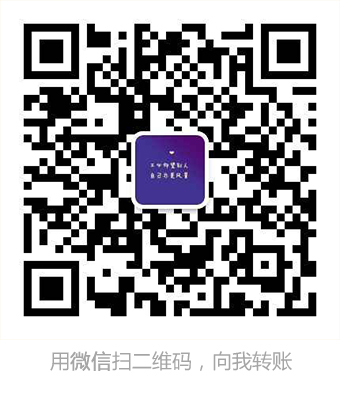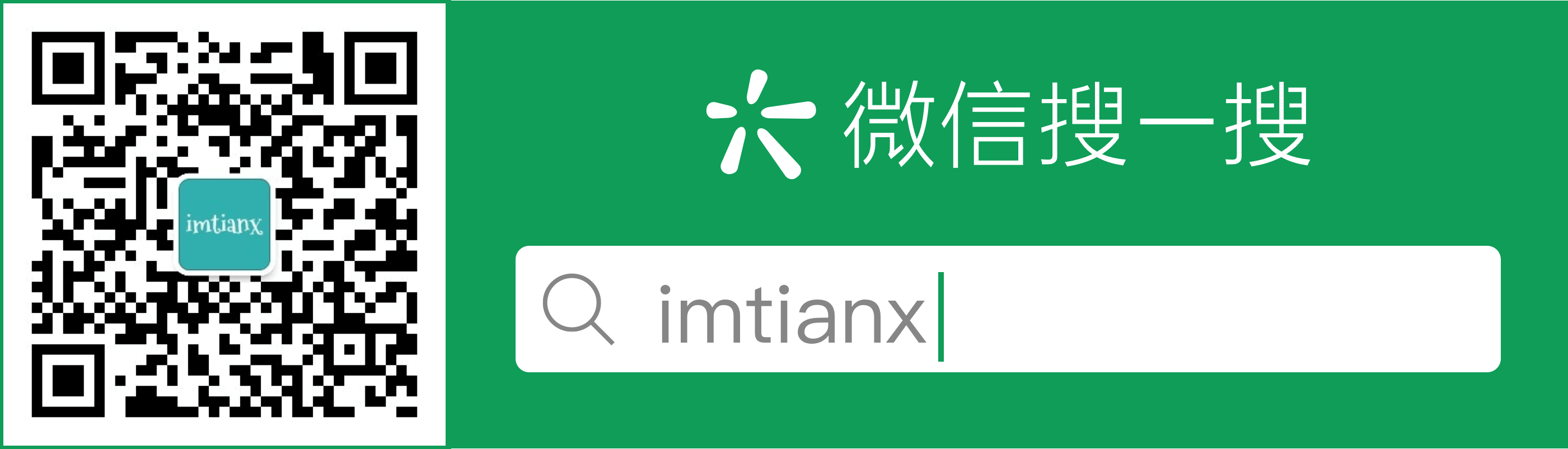在开发中,使用真机测试较为方便,然而在ide连接手机时,adb device 提示 offline 或者 unauthorized(中文:未授权的)会令大家非常困扰。我也同样为此而浪费了很多时间。这里,介绍一种较为方便的解决方法(亲测有效):
先删除.android 文件夹下的adbkey文件夹,再连接数据线,让其重新授权。
对于.android 文件夹,一般在电脑c盘的用户/用户名 下,它是用于存放android虚拟机的。如果将sdk配置到了环境变量中,则.android文件夹在相应的sdk目录下。
此外,网上还有其他的方法,不过都没有解决:
- 用数据线连接手机,在设备管理器中把手机的驱动卸载了,然后重启,重新连接数据线;
- 打开手机设置,进入 开发人员选项,关闭 usb调试 ,撤销usb授权,最后重新打开;
- 重启adb:①在编辑器中重启或者关掉编辑器,同时在任务管理器中结束adb.exe;
②使用命令行:windows下,(win+R)–>cmd 进入命令行,输入一次以下命令:
adb kill-server;
adb start-server;
- 使用第三方的软件,如豌豆荚(曾经用过,可用)
总之,不同的人有不同的方法,选择一种自己可以接受的,能够有效解决问题就行。